Vill du lära dig att installera Zabbix på Ubuntu Linux? I den här guiden, vi ska visa dig hur du installerar, konfigurera, och tillgång till en Zabbix5 på en dator som kör Ubuntu Linux.
• Ubuntu 18.04
• Ubuntu 19.04
• Ubuntu 20.04
• Zabbix 5.2.0
• MySQL 8.0
Utrustning lista
Här kan du hitta listan över utrustning som används för att skapa denna tutorial.
Denna länk kommer också att visa programvaran lista som används för att skapa denna tutorial.
Zabbix spellista:
På den här sidan erbjuder vi snabb tillgång till en lista med videor relaterade till Zabbix-installation.
Glöm inte att prenumerera på vår youtube-kanal som heter FKIT.
Zabbix Relaterade Handledning:
På denna sida erbjuder vi snabb tillgång till en lista över tutorials relaterade till Zabbix installation.
Handledning Zabbix 5.2 - Installation på Ubuntu Linux
Installera databastjänsten MySQl.
Få åtkomst till kommandoraden MySQL-tjänsten.
Skapa en databas med namnet zabbix.
Skapa en databasanvändare med namnet zabbix.
I vårt exempel, lösenordet kamisma123 var inställd på användaren heter zabbix.
Ge MySQL-användaren med namnet zabbix-behörighet över databasen med namnet zabbix.
Ladda ner installationspaketet Zabbix 5.
Importera Zabbix databasmall inuti MySQL.
Du har avslutat Zabbix-databasinstallationen.
Självstudiekurs Zabbix 5.2 - Installera webbservern
Installera Apache-webbservern och alla paket som krävs.
Hitta platsen för php.ini filen på ditt system.
Redigera php.ini-filen.
Tänk på att din PHP-version och platsen för filen kanske inte är samma av mina.
Ställ in följande objekt på php.ini-filen:
Ställ in rätt tidszon på din plats.
Starta om tjänsten apache.
Du har avslutat Apache webbservern installation med PHP-stöd.
Självstudien Zabbix Server - Installation på Ubuntu
Ladda ner och installera GOLANG-paketet.
GOLANG-programvaran installerades under mappen /usr/local.
För att fungera korrekt förväntar sig GO-programvaran att systemet har en uppsättning miljövariabler.
Nu ska vi skapa en fil för att automatisera konfigurationen av nödvändiga miljövariabler.
Här är filinnehållet.
Starta om datorn.
Verifiera om de nödvändiga miljövariablerna skapades automatiskt.
Här är rätt utgång:
Skapa ett Linux-konto till Zabbix-användaren och installera de paket som krävs.
Kompilera och installera Zabbix-servern.
Hitta platsen för filen zabbix_server.conf.
Här är den ursprungliga filen, innan vår konfiguration.
Här är den nya filen med vår konfiguration.
Starta Zabbix-servern.
Nu, du måste välja vilken version av Zabbix agent du vill använda.
Använd följande kommando för att starta standard Zabbix Agent.
Eller använd följande kommando för att starta nya Zabbix Agent2.
Zabbix-agent 2 verkar köras i förgrunden.
Flytta alla Zabbix frontend filer till rotkatalogen på din Apache-installationen.
Ange rätt filbehörighet.
Starta om Apache-tjänsten.
Självstudiekurs Zabbix 5.2 - Webbgränssnitt installation
Öppna din webbläsare och ange IP-adressen till din webbserver plus / zabbix.
I vårt exempel angavs följande webbadress i Webbläsaren:
• http://192.168.100.10/zabbix
Zabbix webbinstallationsgränssnittet bör presenteras.
Klicka på knappen Nästa.
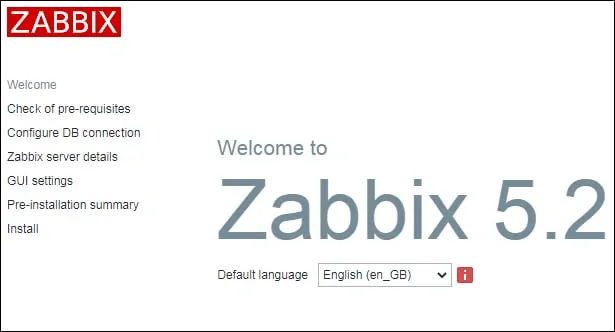
På nästa skärm måste du kontrollera om alla krav uppnåddes.
Klicka på knappen Nästa.

Ange den Databasinformation som krävs för att ansluta till Zabbix-databasen.
• Värd: localhost
• Databas Användarnamn: zabbix
• Databas Lösenord: kamisama123

På nästa skärm, du bara måste klicka på knappen Nästa.

På nästa skärm väljer du Timezone och önskat Tema.

Ta nu en titt på sammanfattningen av konfigurationen.
Klicka på knappen Nästa.

På nästa skärm, du kommer att behöva klicka på knappen Slutför.

Slutligen kommer du att presenteras med Zabbix inloggningsskärmen.
• Zabbix standard användarnamn: Admin
• Zabbix standard Lösenord: zabbix

Efter en lyckad inloggning skickas du till nya Zabbix Dashboard.

Grattis! Zabbix 5-installationen var färdig framgångsrikt.
